なぜFTP間でファイルを移動するのが必要ですか?
異なるユーザーは異なるFTPサーバーを使用します。古いホストを変更するつもりですが、バックアップをダウンロードしてすべてのファイルを再アップロードすることをしたくないです。この状況で1つのFTPサーバーから他のFTPにファイルを移動できるFTPアプリを見つける必要があります。
一部のユーザーは、1つのFTPからファイルをローカルディスクにダウンロード、そして他のFTPに再アップロードするのがファイルを直接コピーすることより遅いかと聞きます。
もちろん、FTP間のファイル転送はより便利かつ迅速です。MultCloudは無料のウェブベースのアプリで、複数のクラウドストレージのマネージャで、FTP、WebDavおよび多くの人気があるクラウドストレージをサポートします。例えば、Dropbox、Google Drive、Box、Amazon S3、Amazon Cloud Drive、SugarSync、Alfresco、Hubic、Evernote、OneDrive、MEGA、CloudMe、Cubby、MyDrive、WEB.DE、Yandex、HiDrive、MySQL、Flickr、MediaFire、ownCloud、ADrive、BaiDuです。
MultCloudをどのように使用しますか?
MultCloudはFTPに適用し、とても使いやすいです。その接続は他のFTPクライアントのように登録してログインします。そしてFTPサーバー、ユーザー名、パスワードを含むFTPサーバーのログイン資格情報を入力する必要があります。表示名はカスタムされることができます。1つ以上のFTPを追加しようとする場合、覚えやすいのは重要です。
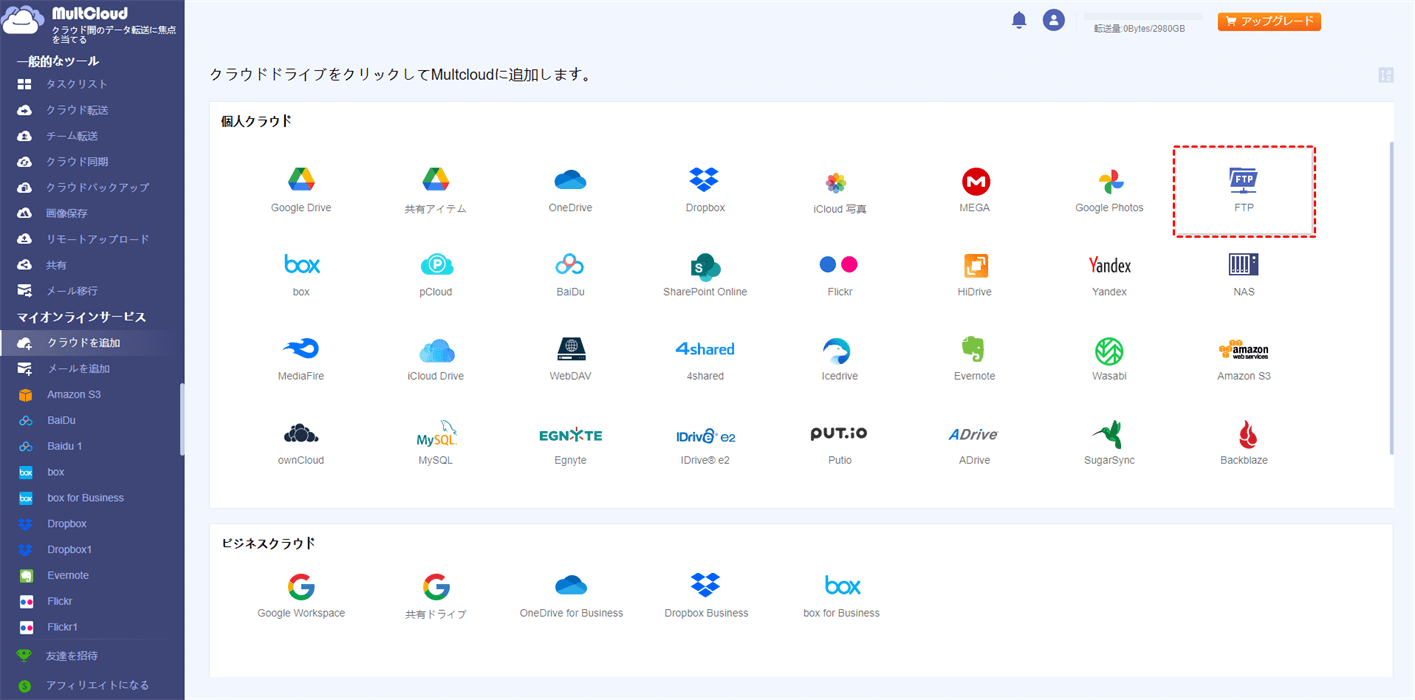
MultCloudに2つのFTPを追加した後、任意のファイルを右クリックしてコンテキストメニューを開いて新しいフォルダを削除、再命名、切り取り、コピー、作成できます。またファイルのプロパティを表示させることもできます。
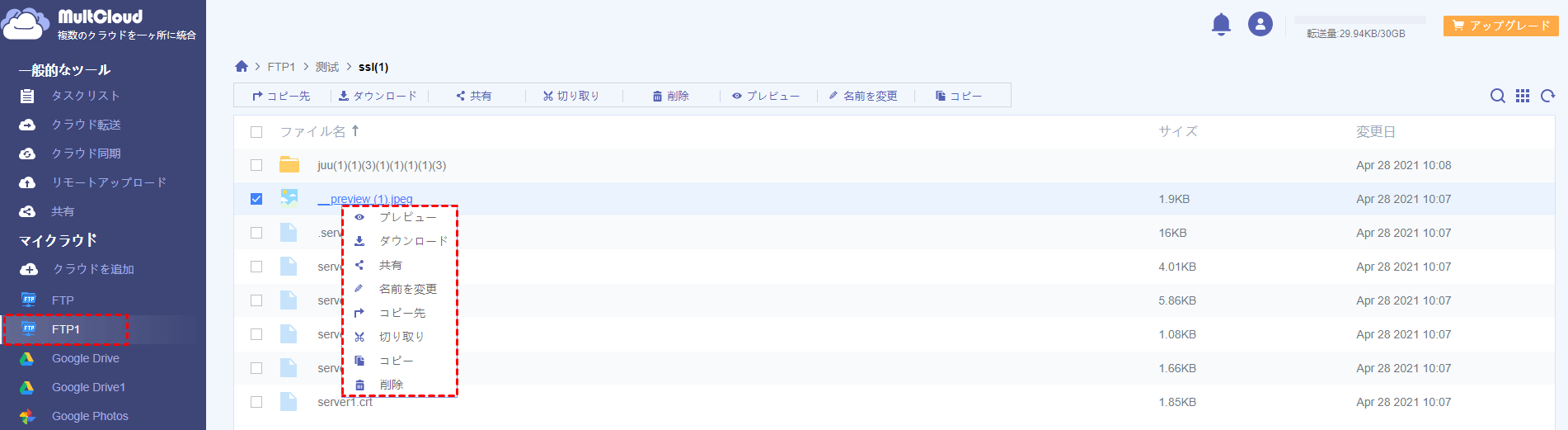
1つのFTPサーバーから他のFTPにファイルを転送したい時、「コピー」または「コピー先」を選択できます。「コピー」オプションを選択する場合、Windowsエクスプローラのように他のFTPサーバーに貼り付ける必要があります。「コピー先」を選択する場合、ポップアップでいくつかのパラメータを設定するのは重要です。(次の画面を参考できます)
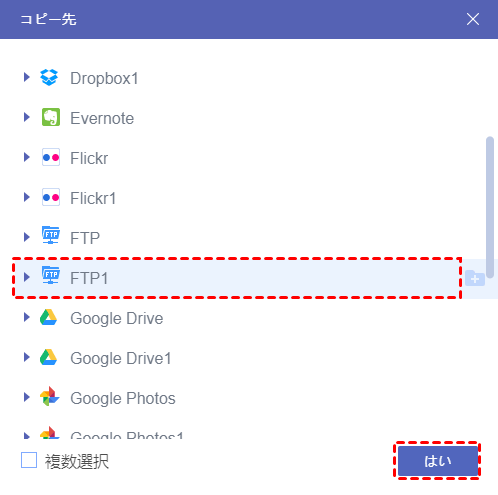
次は、ファイルを移動する最も簡単な方法を紹介します。それはドラッグです。ターゲットファイルをドラッグするだけでFTP間のオンライン転送を実現できます。
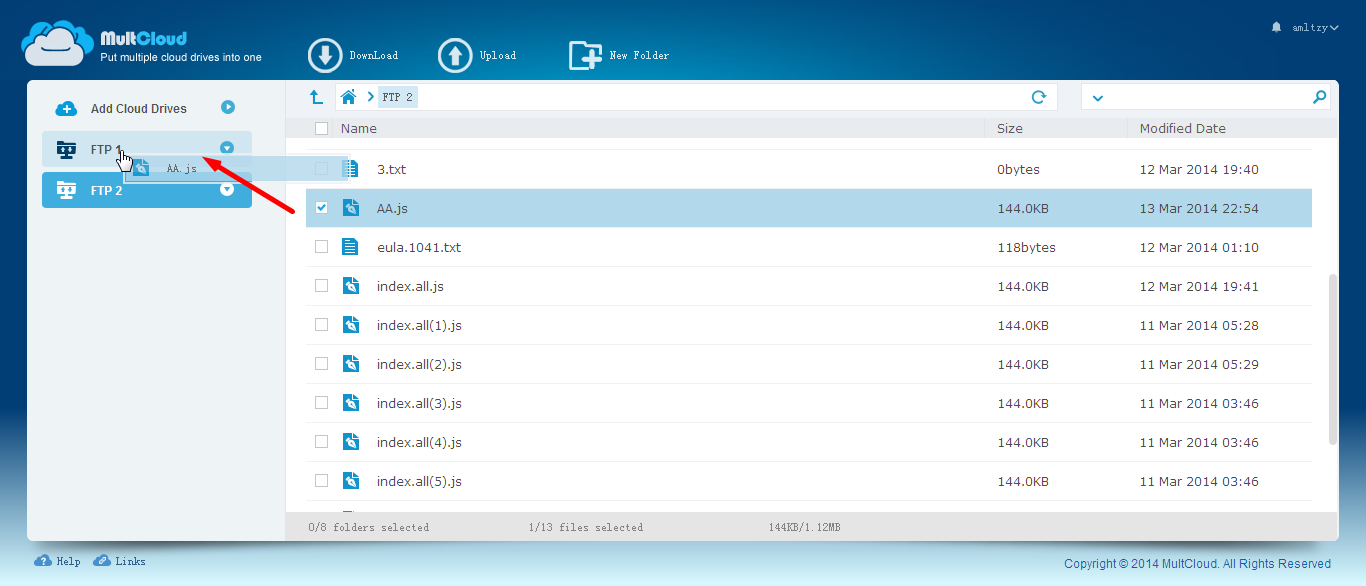
それで、最初の問題に戻します。1つのFTP内のすべてのファイルを転送したい場合、「名前」の隣にあるボックスをチェックしてすべてのファイルを選択してください。(次の画面を参考できます)
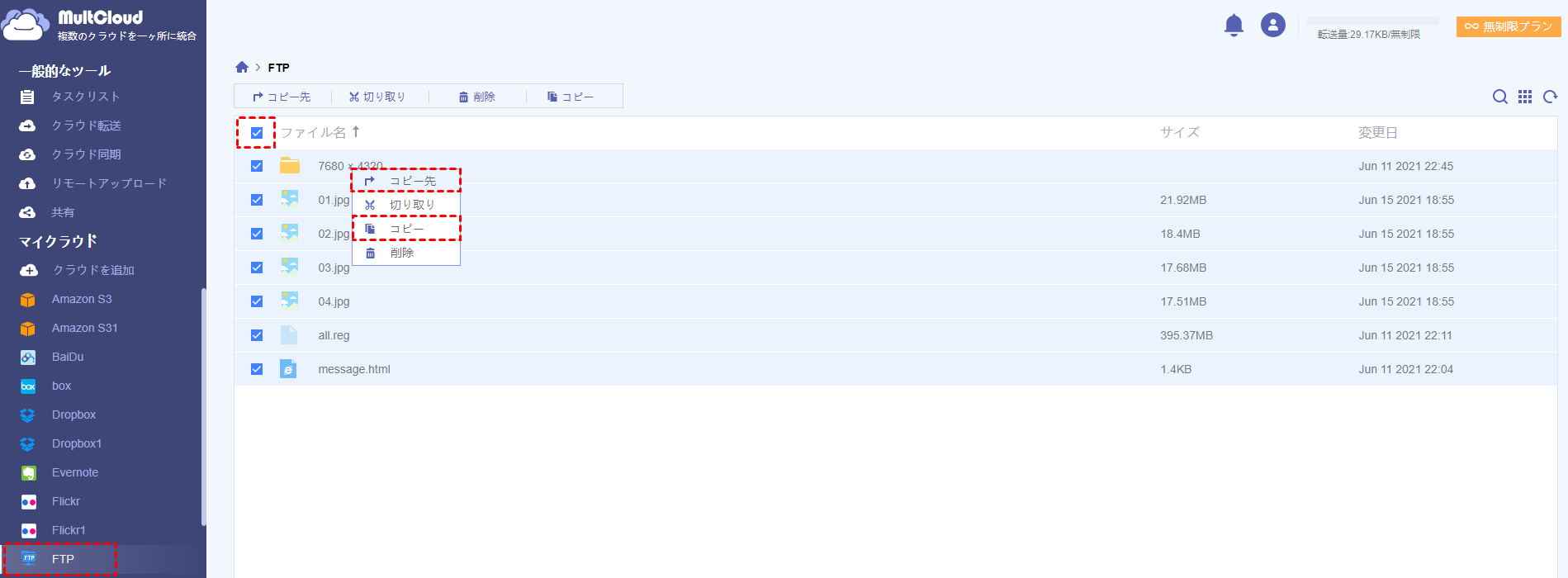
しかし、FTPまたはクラウドストレージ内の単一ファイルだけを移動したいがどれが正しいか覚えていない場合、心配しなくてもいいです。MultCloudでプレビューできます。今までMultCloudはjpg、gif、png、pdf、xls、doc、txt、html、jsのプレビューをサポートします。近い将来より多い形式に対応できるでしょう。
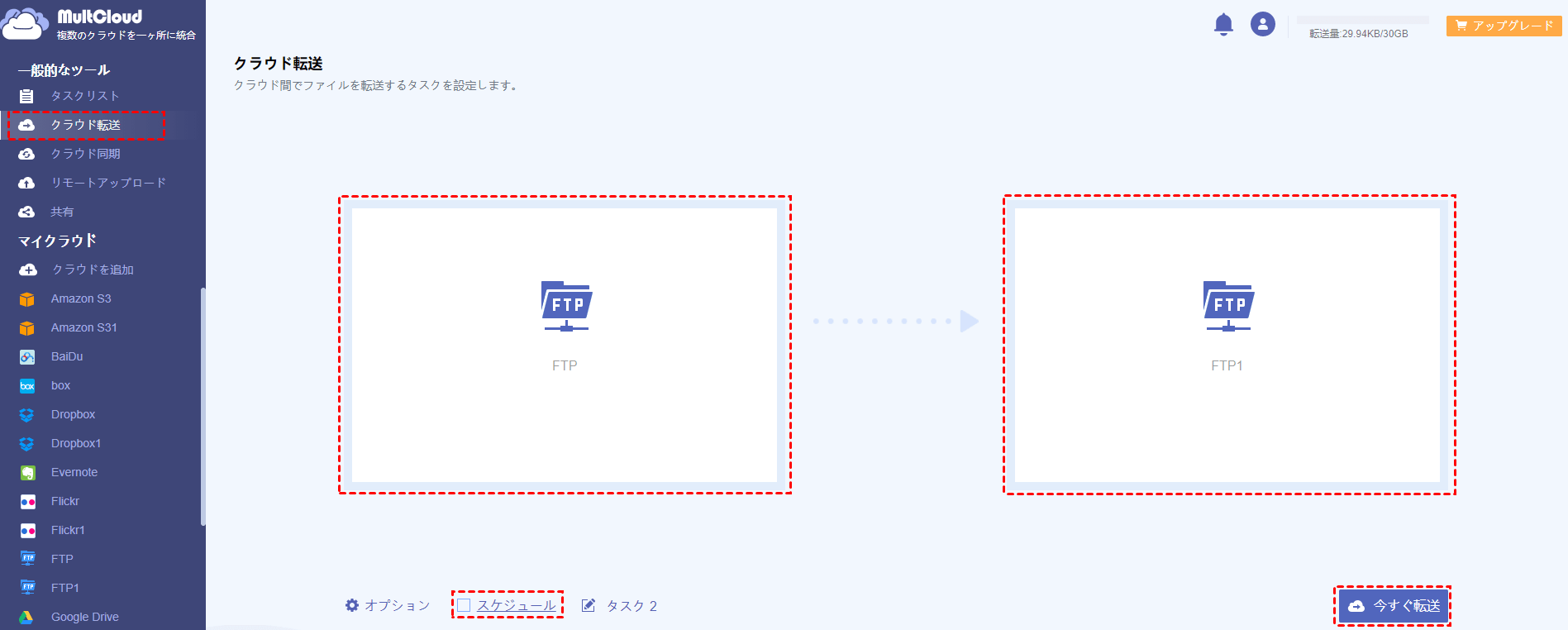
今MultCloudの最新版でFTP転送をスケジュールできます。そうしたいならクラウド転送サービスに切り替える必要があります。
詳しく見る
256bitの暗号化はMultCloudのデータ転送に使用されています。MultCloudの1つのアカウントを訪れる時、MultCloudと要求したクラウドストレージ間で接続が自動的に構築されます。それはチャネルみたいに動作します。MultCloud経由で訪問された全てのファイルとデータはMultCloudのサーバーに保存されていません。それらは依然として元のクラウドストレージに保たれています。MultCloudの安全性は高くて頼もしいです。
MultCloudは強力なウェブサイトアプリで、素早く登録して体験しましょう。
MultCloudがサポートするクラウド
-
Google Drive
-
Google Workspace
-
OneDrive
-
OneDrive for Business
-
SharePoint
-
Dropbox
-
Dropbox Business
-
MEGA
-
Google Photos
-
iCloud Photos
-
FTP
-
box
-
box for Business
-
pCloud
-
Baidu
-
Flickr
-
HiDrive
-
Yandex
-
NAS
-
WebDAV
-
MediaFire
-
iCloud Drive
-
WEB.DE
-
Evernote
-
Amazon S3
-
Wasabi
-
ownCloud
-
MySQL
-
Egnyte
-
Putio
-
ADrive
-
SugarSync
-
Backblaze
-
CloudMe
-
MyDrive
-
Cubby
